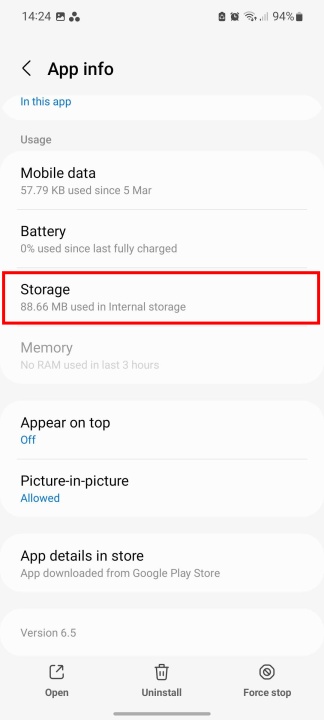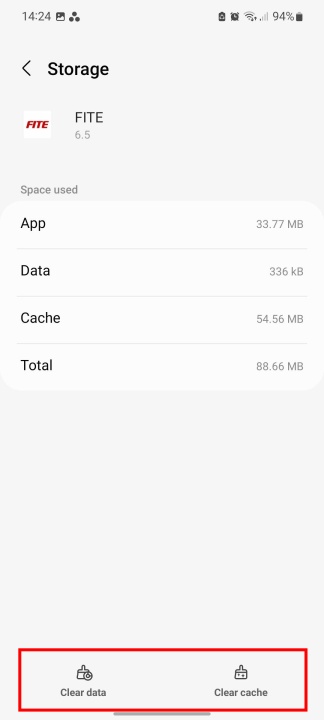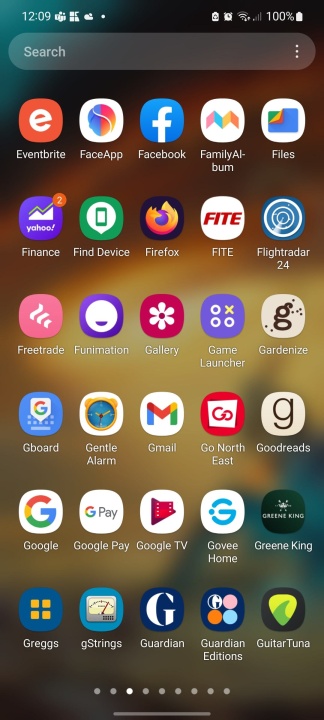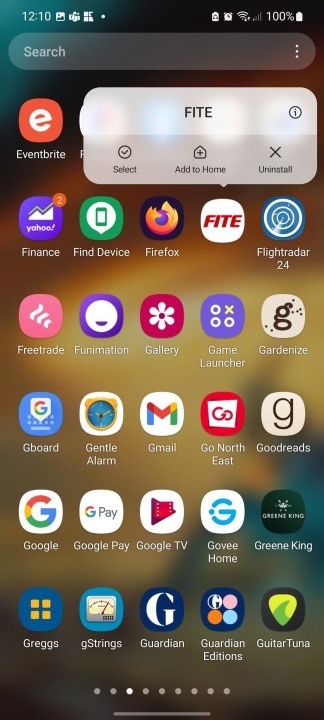نحوه مدیریت حافظه در گوشی سامسونگ گلکسی A

گوشی ها دارای حافظه داخلی محدودی هستند. در حالی که برخی از تلفن ها اجازه گسترش حافظه را می دهند، برخی دیگر به سادگی این کار را نمی کنند. در هر دو مورد، باید فضای ذخیره سازی را مدیریت کنید، زیرا به طور مستقیم بر عملکرد گوشی هوشمند شما تأثیر می گذارد. اگر در مدیریت حافظه گوشی خود با مشکل مواجه شدید، ما اینجا هستیم تا به شما کمک کنیم. این راهنما مخصوص گوشی های سری گلکسی A سامسونگ است، اما ما یک راهنمای کلی اختصاصی برای گوشی های اندرویدی نیز داریم. گفت بیایید بپریم داخل!
نحوه بررسی فضای ذخیره سازی موجود
قبل از پاک کردن داده ها از تلفن گلکسی A خود، باید از فضای ذخیره سازی موجود آگاه باشید. برای فهمیدن این موضوع، باید این مراحل را دنبال کنید.
مرحله ی 1: بازش کن تنظیمات منو.
گام 2: مطبوعات مراقبت از باتری و دستگاه.
مرحله 3: انتخاب کنید ذخیره سازی.
مرحله 4: با این کار صفحه ای باز می شود که فضای ذخیره سازی موجود را به همراه فضای استفاده شده نشان می دهد.
حذف فایل های تکراری و بزرگ
احتمالاً مواقعی پیش میآید که بدون اینکه متوجه شوید چندین بار روی یک موضوع کلیک یا اسکرینشات میکنید، که ممکن است بخش قابل توجهی از فضای ذخیرهسازی شما را اشغال کند. همین امر در مورد فایلهای حجیم مانند فیلمها، عکسهای با وضوح بالا و دانلودها نیز صدق میکند. خوشبختانه، برای انجام وظایف فوق نیازی به جستجوی هر فایلی ندارید. در اینجا نحوه حذف فایل های تکراری یا بزرگ آورده شده است.
مرحله ی 1: سر به تنظیمات برنامه
گام 2: انتخاب کنید مراقبت از باتری و دستگاه.
مرحله 3: دست زدن به ذخیره سازی > فایل های تکراری.
مرحله 4: در اینجا همه فایل های تکراری لیست شده را خواهید یافت. با ضربه زدن، مواردی را که قرار است حذف شوند انتخاب کنید کادرها را علامت بزنید > حذف.
مرحله 5: برای حذف فایل های بزرگ به جای آن، به آن بازگردید ذخیره سازی صفحه نمایش و انتخاب کنید فایل های بزرگ.
مرحله 6: فایل هایی را که می خواهید حذف کنید انتخاب کنید و انتخاب کنید حذف.
برنامه های غیر ضروری را حذف کنید و داده ها را پاک کنید
برنامه ها بسیار سنگین تر شده اند و بخش زیادی از حافظه گوشی را اشغال می کنند. برای کاربران مهم است که برنامه های استفاده نشده را حذف کنند و داده های برنامه هایی که اغلب استفاده می شوند پاک کنند. پاک کردن دادههای برنامه، همه دادهها را پاک میکند و آنها را به تنظیمات کارخانه بازنشانی میکند، بنابراین اگر برنامه یک بازی باشد، ممکن است پیشرفت خود را از دست بدهید (اما فقط در صورتی که دادهها در حافظه داخلی یا خارجی ذخیره شود، نه در فضای ابری). برای برنامهای که نیاز به اعتبار ورود به سیستم دارد، باید دوباره وارد شوید.
درست در کنار اطلاعات روشن گزینه، خواهید یافت پاک کردن کش گزینه. دادههای حافظه پنهان شامل فایلها، اسکریپتها، تصاویر و سایر رسانههایی است که پس از باز کردن یک برنامه یا وبسایت برای اولین بار در دستگاه شما ذخیره میشوند. این داده ها برای به حداقل رساندن زمان بارگذاری برنامه یا وب سایت استفاده می شود. از آنجایی که کش حاوی فایل های غیر ضروری است، بعید است که داده های مهم را از دست بدهید. این باعث می شود که گزینه خوبی برای آزاد کردن فضا در دستگاه Galaxy A شما باشد.
برای اینکه بدانید یک برنامه خاص چقدر از حافظه استفاده می کند (و سپس آن را حذف کنید)، این مراحل را دنبال کنید.
مرحله ی 1: سر به تنظیمات و لمس کنید برنامه های کاربردی.
گام 2: برنامه مورد نظر را انتخاب کنید و سپس ضربه بزنید ذخیره سازی. باید فضای استفاده شده توسط برنامه را در قسمت ذخیره سازی مشاهده کنید.
مرحله 3: دست زدن به اطلاعات روشن یا پاک کردن کش بسته به آنچه می خواهید پاک کنید.
از طریق کشوی برنامه حذف نصب کنید
برای خلاص شدن از شر یک برنامه، نیازی به شیرجه رفتن در منوی تنظیمات ندارید و می توانید مستقیماً از کشوی برنامه خود (معروف به سینی برنامه) حذف کنید.
مرحله ی 1: برای دسترسی به کشوی برنامه، انگشت خود را به سمت بالا بکشید.
گام 2: برنامه را برای حذف به مدت طولانی فشار دهید – منویی با چندین گزینه مشاهده خواهید کرد.
مرحله 3: انتخاب کنید حذف نصب کنید گزینه و سپس ضربه بزنید باشه.
برنامه ها را از طریق منوی تنظیمات حذف نصب کنید
را برنامه های کاربردی منوی زیر تنظیمات می تواند بسیاری از ویژگی های مفید را ارائه دهد، از جمله به شما امکان می دهد بر اساس اندازه، آخرین استفاده و آخرین به روز رسانی مرتب کنید. این گزینهها میتوانند به شما کمک کنند تصمیم بگیرید کدام برنامهها بهتر است از شر آن خلاص شوید.
مرحله ی 1: بازش کن تنظیمات روی گوشی Galaxy A خود برنامه بزنید و ضربه بزنید برنامه های کاربردی.
گام 2: شما می توانید استفاده کنید جستجو کردن قابلیت پیدا کردن برنامه های خاص یا ضربه زدن فیلتر کنید دکمه ای برای مرتب کردن برنامه های خود بر اساس نام، اندازه، آخرین استفاده یا آخرین به روز رسانی. همچنین میتوانید به سادگی نمایش برنامههای فعال یا غیرفعال را انتخاب کنید.
مرحله 3: برنامه مورد نظر را برای حذف انتخاب کنید.
مرحله 4: دست زدن به حذف نصب کنید و فشار دهید باشه برای تایید.
داده ها را در فضای ابری قرار دهید
یکی از بهترین روش ها برای مدیریت ذخیره سازی، قرار دادن داده ها در فضای ابری است. قرار دادن اطلاعات در فضای ابری به این معنی است که تا زمانی که به اینترنت دسترسی دارید، بدون توجه به جایی که هستید، میتوانید به آنها در طیف وسیعی از دستگاهها دسترسی داشته باشید. همچنین احتمال از دست دادن دادههای پشتیبانگیری شده در فضای ابری کمتر است. سامسونگ سرویس پشتیبانگیری از دادههای خود را به نام Samsung Cloud ارائه میکند، بنابراین نیازی به برنامه شخص ثالث نخواهید داشت.
مرحله ی 1: سر به تنظیمات و انتخاب کنید حساب ها و پشتیبان گیری.
گام 2: دست زدن به از داده ها بک آپ بگیرید زیر سربرگ Samsung Cloud.
مرحله 3: برنامه های مورد نظر را برای پشتیبان گیری انتخاب کنید و سپس ضربه بزنید همین حالا نسخه پشتیبان تهیه کن.
استفاده از کارت microSD خارجی
از آنجایی که اکثر گوشی های سامسونگ گلکسی A دارای اسلات کارت SD هستند، می توانید داده ها را به حافظه خارجی انتقال دهید تا فضایی در حافظه داخلی خود آزاد کنید. همراه با این، می توانید برنامه ها را به کارت SD منتقل کنید. در اینجا نحوه کار آن آمده است.
مرحله ی 1: باز کن تنظیمات.
گام 2: دست زدن به برنامه های کاربردی و اپلیکیشن مورد نظر را انتخاب کنید.
مرحله 3: انتخاب کنید ذخیره سازی گزینه و تغییر مکان ذخیره سازی از درونی؛ داخلی به میکرو اس دی.
مرحله 4: از شما خواسته می شود که برنامه را جابجا کنید. انتخاب کنید حرکتو روند شروع خواهد شد.
توصیه های سردبیران